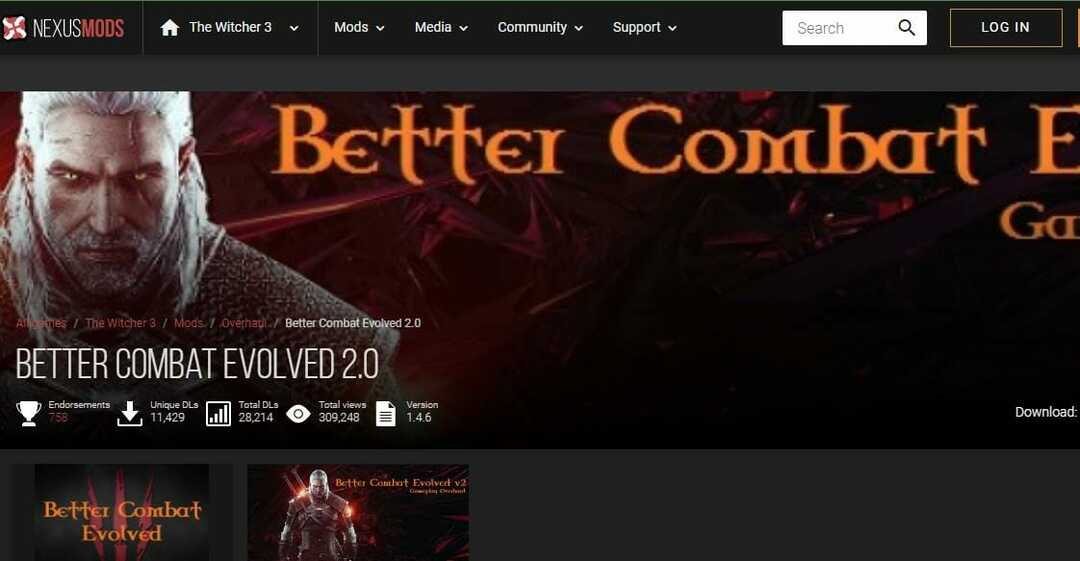Tänapäeval on paljud kasutajad hakanud kasutama rakendust nimega discord, mida kasutatakse enamasti hääl-, teksti- või videokõnede kaudu suhtlemiseks. Kuid hiljuti on paljud kasutajad teatanud, et discordi rakendus käivitub automaatselt Windowsi süsteemi käivitamisel. Selle iga kord sulgemine muudab nad üsna masendavaks, kuna seda pole käivitamisel vaja.
Discordi rakenduses on selle jaoks säte, mida kasutaja peab muutma, et peatada selle rakenduse ilmumine Windowsi käivitamisel. Kui otsite ka viise, kuidas seda vältida, siis see postitus juhendab teid kahel viisil, kuidas saate Windows 11 süsteemis käivitamisel lahkarvamuste avamise keelata.
Discordi seadetes Discordi avanemise keelamine käivitamisel
See on otsene meetod ebakõla avanemise peatamiseks käivitamisel, kasutades rakenduse discord seadeid. Vaatame, kuidas seda teha, kasutades alltoodud samme.
1. samm: kõigepealt peate oma süsteemis avama rakenduse Discord. Selleks vajutage a Windows klahvi oma klaviatuuril ja tippige ebakõla.
2. samm: seejärel valige
Ebakõla rakendust otsingutulemustest, klõpsates sellel või vajutades Sisenema võti otse.
REKLAAM
3. samm: pärast Discordi rakenduse akna avanemist klõpsake nuppu Kasutajaseadete ikoon (hammasratta kujuline) mis asub alumises vasakus servas, nagu on näidatud alloleval ekraanipildil.
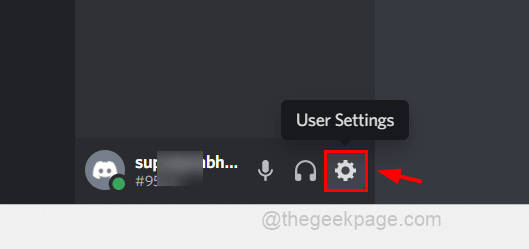
4. samm: kerige vasakpoolses menüüs alla ja leidke Windowsi sätted jaotises RAKENDUSE SEADED ja klõpsake seda.
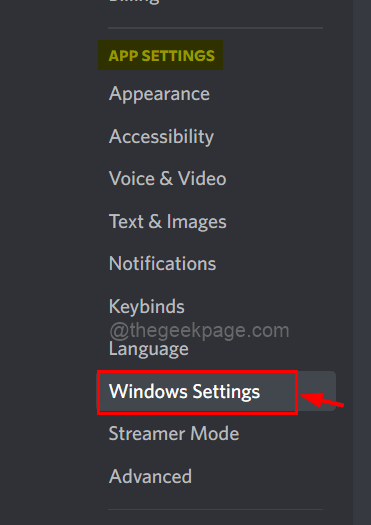
5. samm: klõpsake seadete lehe paremas servas lülitusnuppu Avage Discord suvand jaotises Süsteemi käivituskäitumine, et see keelata, nagu on näidatud alloleval ekraanipildil.
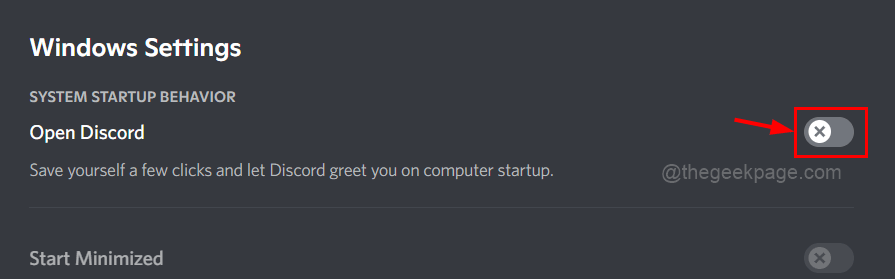
6. samm: kui see on tehtud, saate rakenduse kasutamist jätkata või selle sulgeda.
Järgmisel korral ei häiri teid Windowsi käivitamisel discordi rakendus.
Kui näete endiselt Discordi rakendust automaatselt käivitamisel, järgige mõnda muud allpool kirjeldatud meetodit.
Kuidas keelata lahkarvamuste avamine käivitamisel tegumihalduris
Tavaliselt saab Windowsi käivitamisel käivitatavaid rakendusi hallata ka teie süsteemi tegumihalduri abil. Saate need lubada või keelata. Järgige alltoodud samme, kuidas seda teha.
Samm 1: Avatud a Tegumihaldur aken vajutades CTRL + SHIFT + ESC klahve samaaegselt klaviatuuril.
2. samm. Seejärel minge lehele Käivitamine vahekaart vasakpoolsel külgpaneelil, nagu on näidatud alloleval ekraanipildil.
3. samm: järgmiseks peate kontrollima ebakõla rakendus või värskendada discord parempoolsest käivitusrakenduste loendist, nagu allpool näidatud.
4. samm: Paremklõps peal Värskenda või Ebakõla rakendus ja valige Keela kontekstimenüü loendist, nagu allpool näidatud.
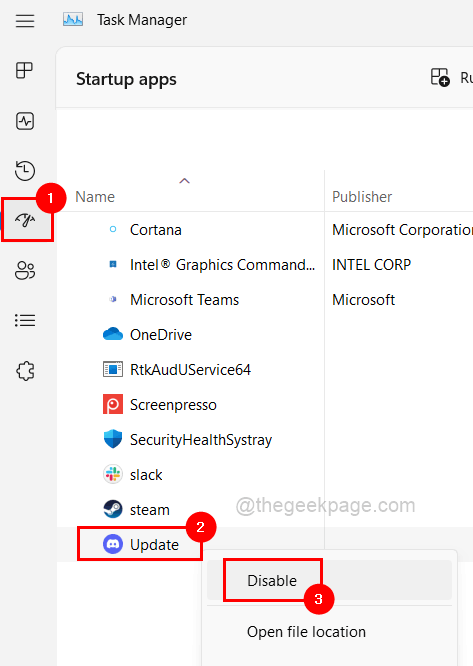
5. samm: pärast valiku Keela valimist keelatakse discordi rakendus Windowsi süsteemis käivitamisel.
6. samm: nüüd saate tegumihalduri sulgeda.
see on kõik. Nii saate keelata ebakõla automaatse käivitamise käivitamisel, kasutades kas tegumihaldurit või lahkarvamuse sätteid.
Samm 1 - Laadige alla Restoro PC Repair Tool siit
2. samm - Arvutiprobleemide automaatseks otsimiseks ja lahendamiseks klõpsake nuppu Start Scan.
![5 parimat mängutarvikut teie häälestuse jaoks [2022. aasta juhend]](/f/cbc639573bfcd4af670f6852cb71cacd.jpg?width=300&height=460)
![3 viisi Biosi vea parandamiseks DayZ-is [kiirelahendused]](/f/91fdd58948481ade3d7fcab3f65c3476.png?width=300&height=460)